گزارش حریم خصوصی برنامه در آیفون چیست و چگونه از آن استفاده کنیم
در این مقاله تخصصی از مجله 98zoom میخواهیم از گزارش حریم خصوصی برنامه در آیفون چیست و چگونه از آن استفاده کنیم با شما صحبت کنیم ، پس با یک مقاله مفید و آموزشی دیگر از تیم نود و هشت زوم همراه ما باشید :
در دنیایی که در آن متصل ماندن یک ضرورت است، محافظت از خود اغلب به یک کار سخت تبدیل میشود. اما سازندگان تلفن همراه با ویژگیهای امنیتی خود در حال مقابله با این چالش هستند. این امر به ویژه در مورد آیفونهایی که به خاطر ویژگیهای امنیتی و حریم خصوصی درجه یک خود مشهور هستند، صدق میکند. در همین راستا، اجازه دهید بررسی کنیم که گزارش حریم خصوصی برنامه در آیفون شما چیست و چگونه از آن استفاده کنید.
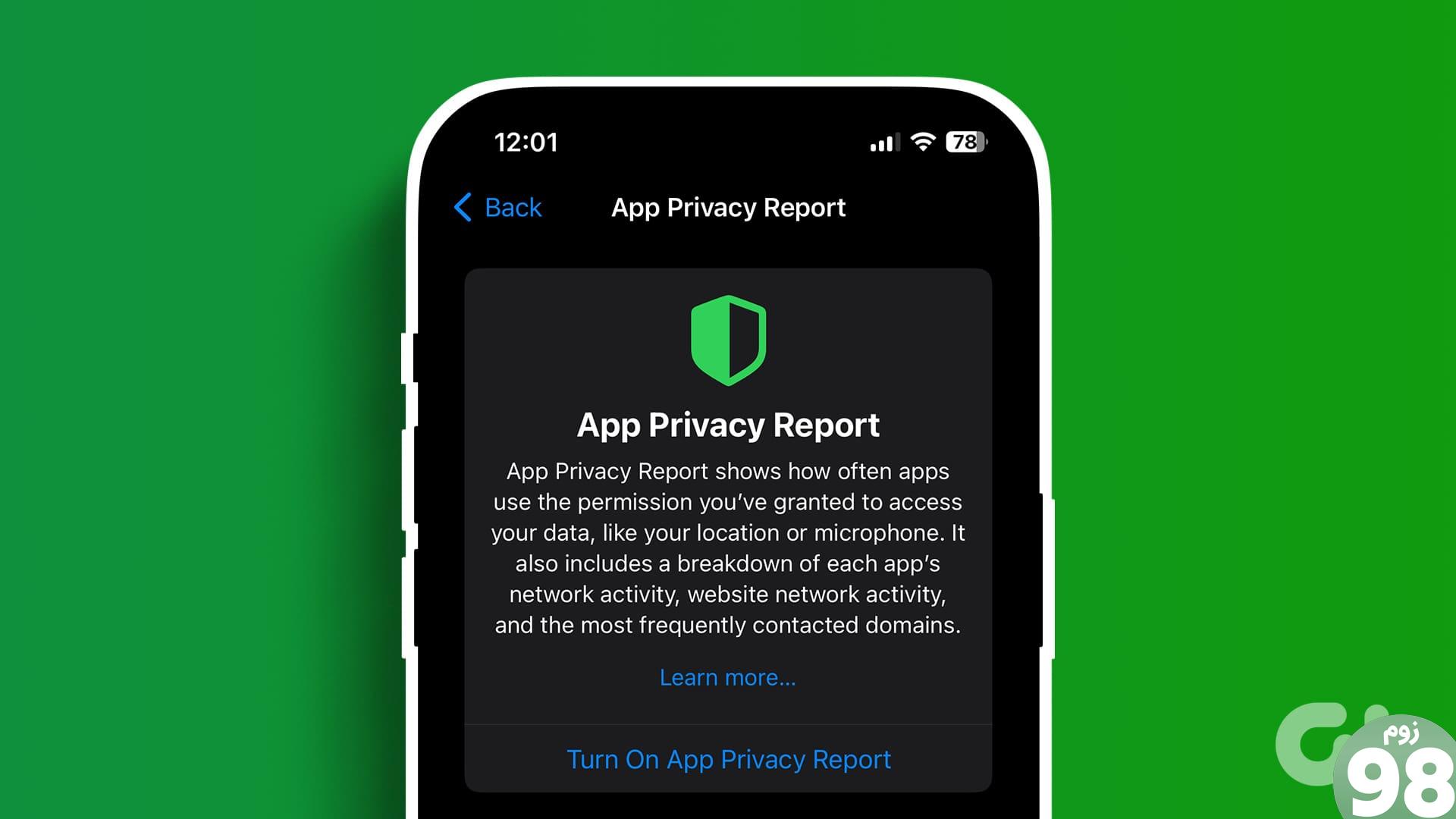
پس از فعال شدن، میتوانید دادههایی را از پارامترهای مختلف جمعآوریشده از استفاده شما از دستگاهتان در طول ۷ روز مشاهده کنید. و اگر برخی از برنامه ها مشکوک رفتار می کنند، می توانید مجوز آنها را لغو کنید یا آنها را به طور کامل حذف کنید. اما ابتدا اجازه دهید تا بفهمیم گزارش حریم خصوصی برنامه در آیفون شما چیست.
توجه: برای دسترسی به این ویژگی، آیفون شما باید iOS 15.2 یا بالاتر را اجرا کند.
درک گزارش حریم خصوصی برنامه در آیفون
همانطور که از نام آن پیداست، گزارش حریم خصوصی برنامه به شما کمک می کند بفهمید کدام برنامه از چه ویژگی، حسگر یا دامنه ای در دستگاه شما برای ارسال یا دریافت اطلاعات استفاده می کند. به این ترتیب، می توانید تصویر واضحی از امنیت داده های خود در برنامه یا وب سایت دریافت کنید. سپس، بسته به نتایج، میتوانید استفاده خود را تغییر دهید تا دادههای دستگاهتان به طور کلی ایمنتر شود.
نحوه فعال کردن گزارش حریم خصوصی برنامه در آیفون
اکنون که درباره چیستی گزارش حریم خصوصی برنامه می دانیم، اجازه دهید ببینیم چگونه می توانید گزارش حریم خصوصی برنامه را در آیفون خود روشن کنید.
مرحله 1: برنامه تنظیمات را در آیفون خود باز کنید.
مرحله 2: به پایین بروید و روی “Privacy & Security” ضربه بزنید.
مرحله 3: در اینجا، روی “گزارش حریم خصوصی برنامه” ضربه بزنید.
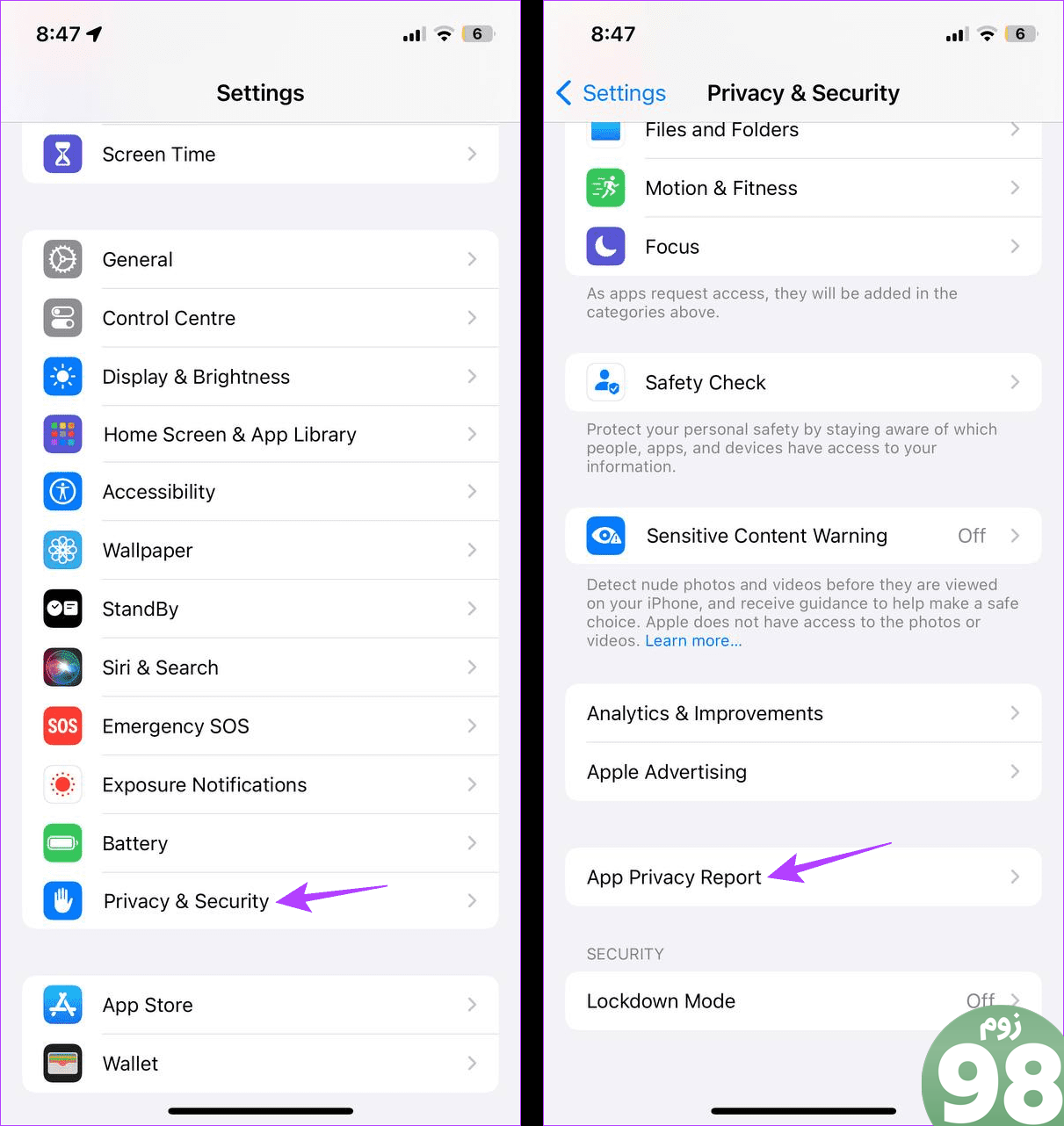
مرحله 4: روی «روشن کردن گزارش حریم خصوصی برنامه» ضربه بزنید.
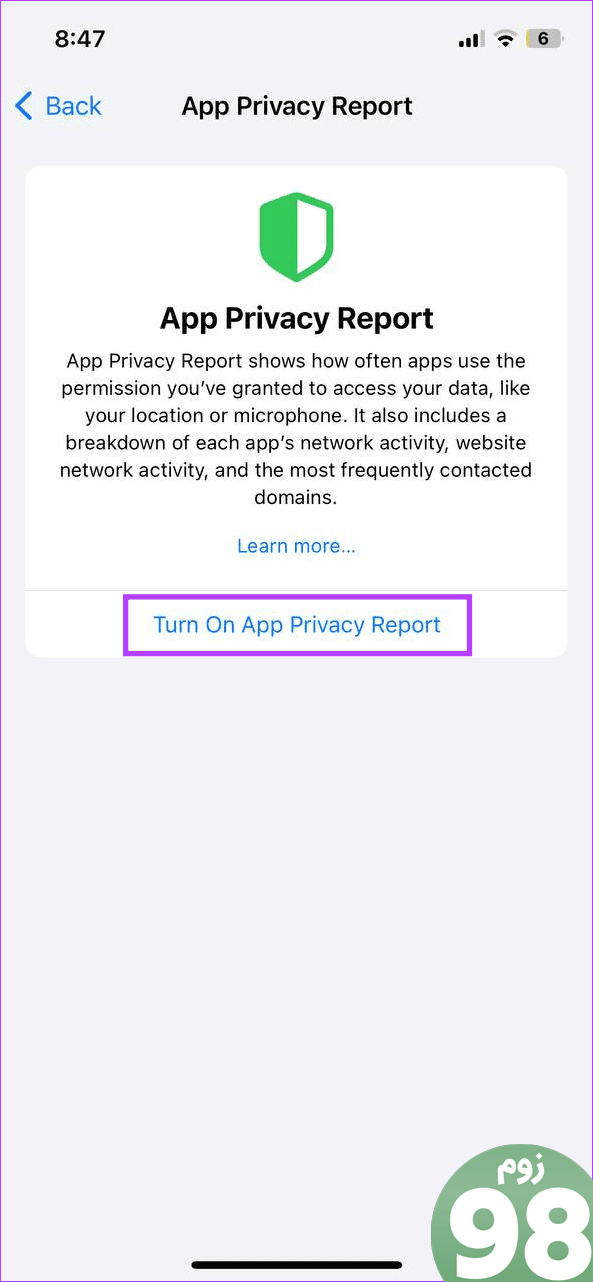
پس از انجام این کار، کمی صبر کنید و از دستگاه خود استفاده کنید. با استفاده از برنامهها و سرویسهای مختلف، آیفون شما دادهها را در اینجا جمعآوری و جمعآوری میکند. اگر دیگر نمیخواهید از آن استفاده کنید، میتوانید این ویژگی را نیز خاموش کنید. در اینجا چگونگی آن است.
گزارش حریم خصوصی برنامه را خاموش کنید
مرحله 1: در صفحه گزارش حریم خصوصی برنامه به پایین اسکرول کنید و روی «خاموش کردن گزارش حریم خصوصی برنامه» ضربه بزنید.
مرحله 2: برای تایید روی Ok ضربه بزنید.
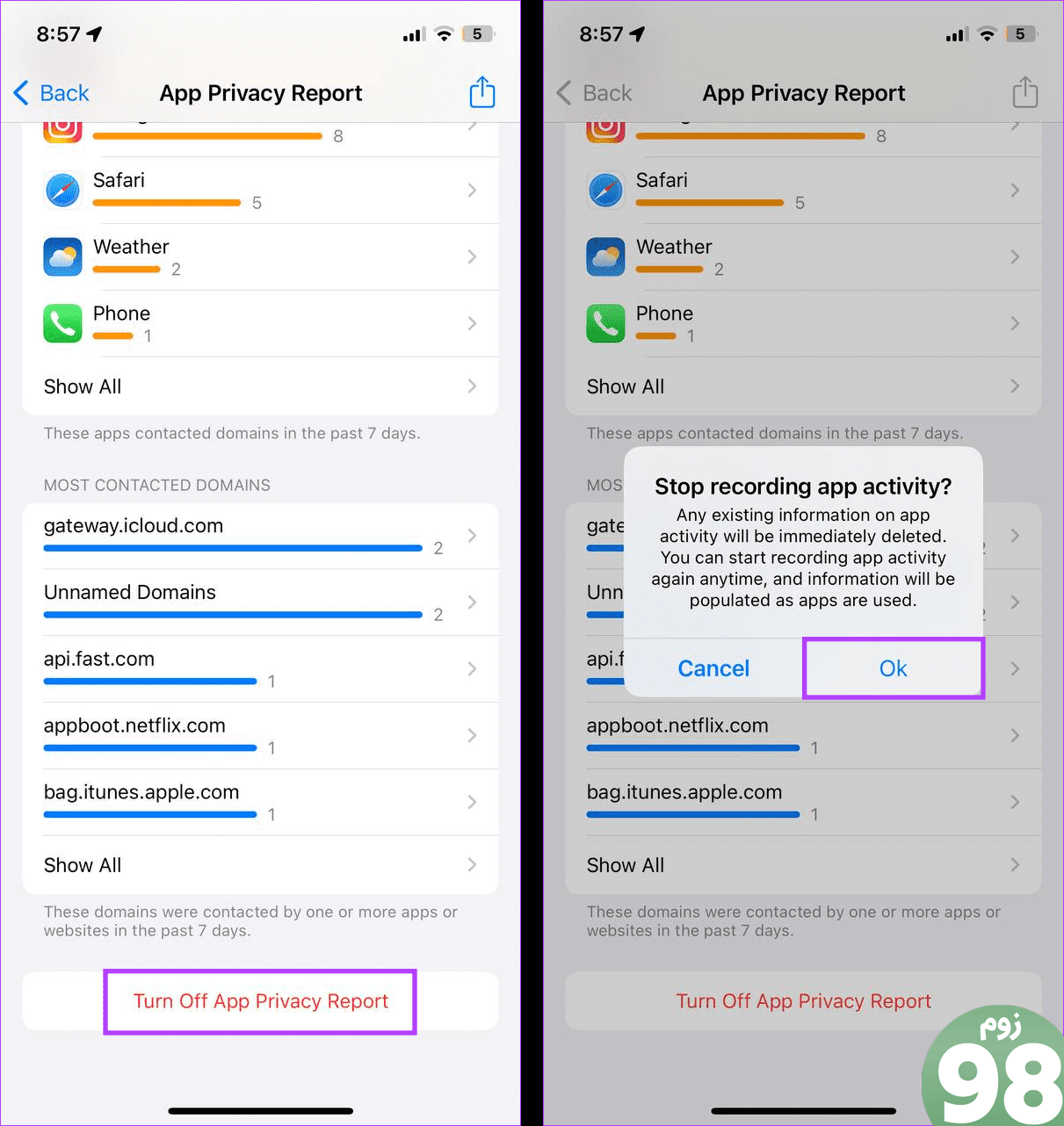
با این کار ویژگی گزارش حریم خصوصی برنامه غیرفعال میشود و هر دادهای که قبلاً ثبت شده را حذف میکند. وقتی دوباره فعال شود، مجموعه جدیدی از داده ها جمع آوری می شود.
نحوه مشاهده و بررسی گزارش حریم خصوصی برنامه آیفون
هنگامی که ویژگی گزارش حریم خصوصی برنامه را فعال کردید، پارامترهای مختلفی را دریافت می کنید تا بررسی کنید چه برنامه هایی از چه منابع یا حسگرهایی استفاده می کنند. بنابراین، در اینجا نحوه مشاهده یا بررسی جزئیات گزارش حریم خصوصی برنامه iPhone آورده شده است.
توجه: تمام داده های نشان داده شده بر اساس استفاده شما در 7 روز گذشته خواهد بود.
1. دسترسی به داده و حسگر
همانطور که از نام آن پیداست، Data and Sensor Access اطلاعات مربوط به تعداد دفعاتی که یک اپلیکیشن خاص به هر داده یا حسگر حساسی در آیفون شما دسترسی داشته است را نمایش می دهد. این شامل استفاده برنامه انتخاب شده از موقعیت مکانی، عکسها، دوربین، میکروفون، مخاطبین و غیره میشود. پس از ضربه زدن روی برنامه مربوطه، مجموعه دادهای جامع قابل مشاهده خواهد بود. در اینجا نحوه مشاهده آن آمده است.
مرحله 1: تنظیمات را باز کنید و روی “Privacy & Security” ضربه بزنید.
مرحله 2: در اینجا، روی “گزارش حریم خصوصی برنامه” ضربه بزنید.
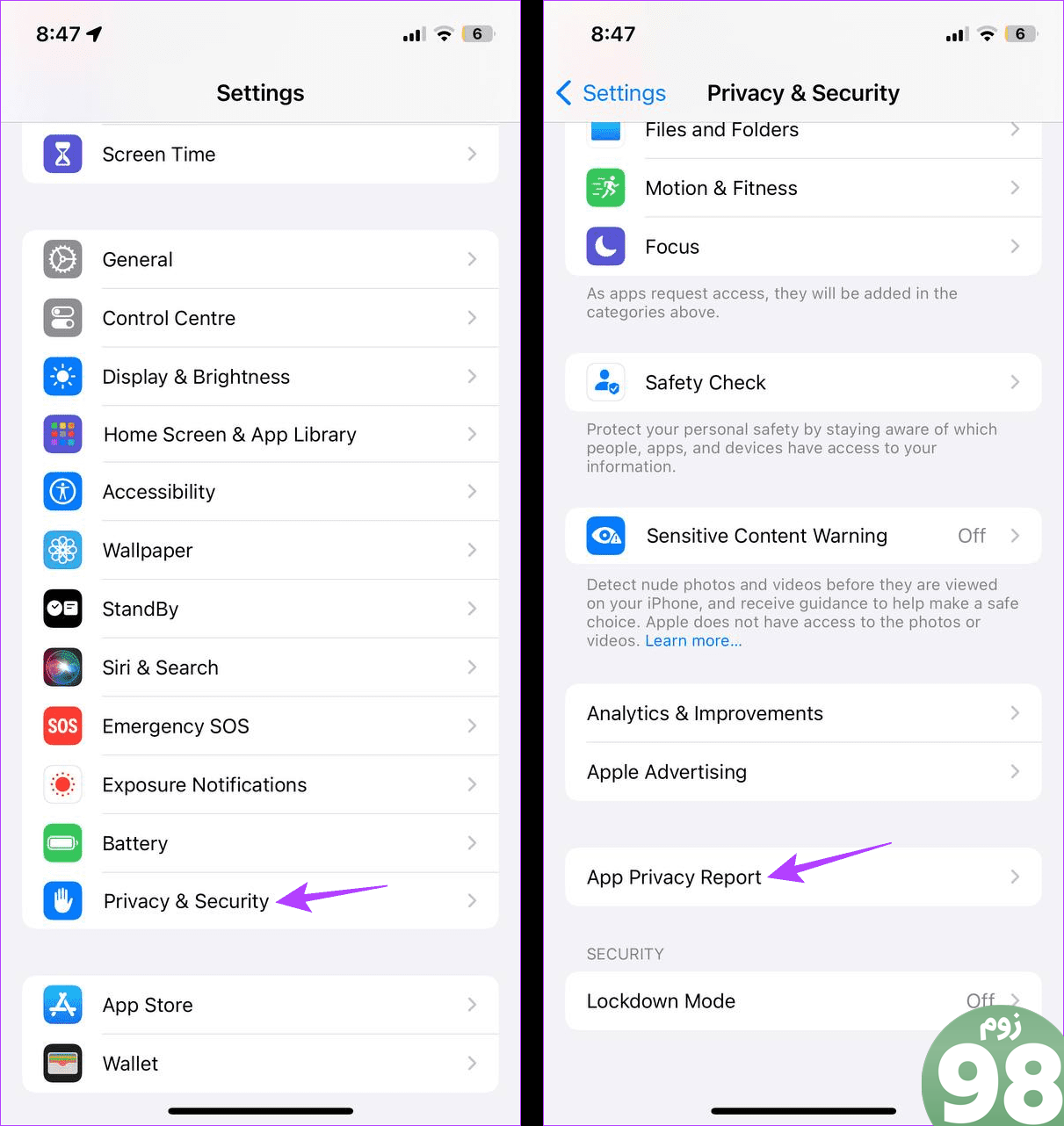
مرحله 3: به بخش «دسترسی به داده و حسگر» بروید و روی برنامه مربوطه ضربه بزنید.
توجه: با افزایش تعداد برنامه ها، ممکن است همه آنها در این صفحه قابل مشاهده نباشند. در این حالت روی Show All ضربه بزنید تا همه برنامه ها را ببینید.
مرحله 4: اکنون روی گزینه مربوطه ضربه بزنید تا گزارش دقیقی را مشاهده کنید.
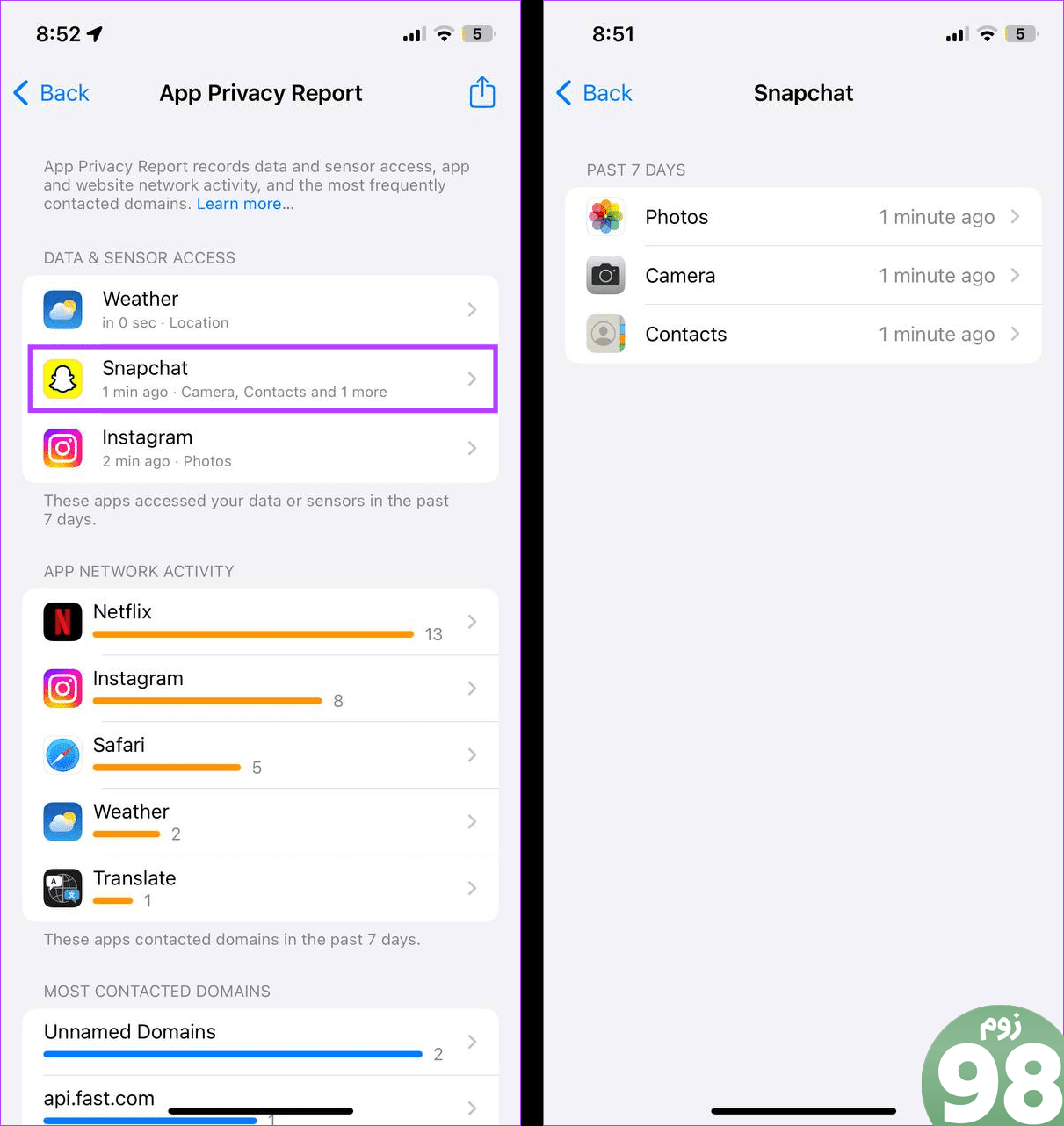
سپس، به عقب برگردید و این روند را برای هر برنامه مرتبط دیگری تکرار کنید.
2. داده های فعالیت شبکه
داده های اندازه گیری فعالیت شبکه در دستگاه شما بر اساس سه پارامتر است. از این میان، App Network Activity تمام دامنههایی را که برنامهها با آنها تماس گرفتهاند، بهطور مستقیم یا غیرمستقیم نشان میدهد.
از طرف دیگر، Website Network Activity شامل اطلاعات مربوط به تمام دامنه هایی است که توسط وب سایت هایی که قبلاً بازدید کرده اید تماس گرفته اند. در نهایت، بیشتر دامنههایی که با آنها تماس گرفته میشود شامل فهرستی از دامنههایی است که دستگاه شما به طور کلی با آنها تماس گرفته است. در اینجا نحوه مشاهده همه آنها آورده شده است.
نکته: همچنین می توانید مقاله دیگر ما در مورد جلوگیری از ردیابی متقابل سایت در سافاری در آیفون را بررسی کنید.
فعالیت شبکه برنامه
مرحله 1: تنظیمات را باز کنید و روی “Privacy & Security” ضربه بزنید.
مرحله 2: در اینجا، روی “گزارش حریم خصوصی برنامه” ضربه بزنید.
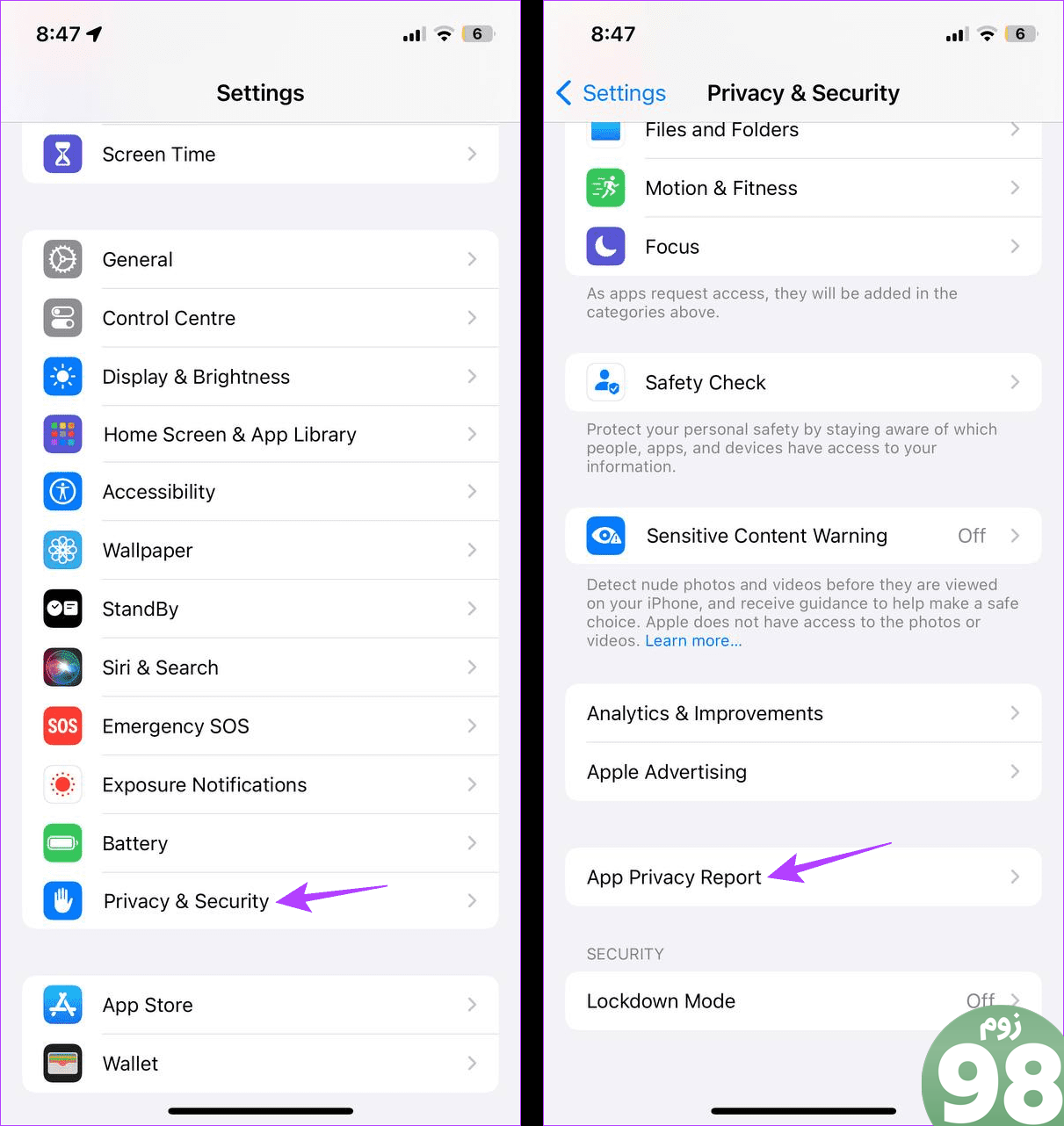
مرحله 3: به بخش “App Network Activity” بروید و روی هر برنامه مربوطه ضربه بزنید.
توجه: اگر برنامه قابل مشاهده نیست، روی Show All ضربه بزنید. سپس، روی برنامه ضربه بزنید.
مرحله 4: در اینجا، روی Show All ضربه بزنید تا تمام پارامترهای فعالیت شبکه را ببینید.
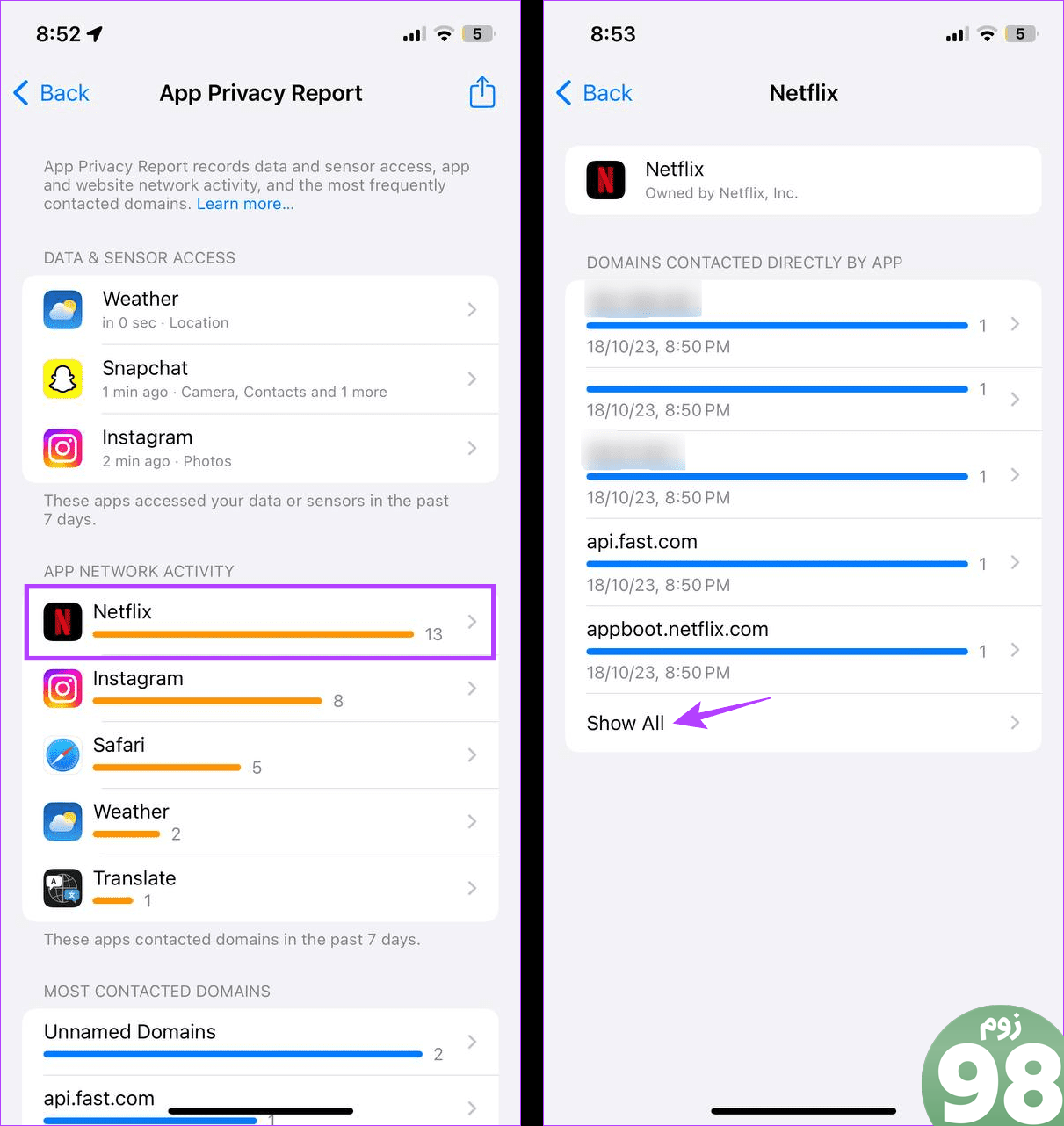
این صفحه را مرور کنید و روی هر پارامتری ضربه بزنید تا جزئیات بیشتری را ببینید.
فعالیت شبکه وب سایت
مرحله 1: تنظیمات را باز کنید و روی “Privacy & Security” → “App Privacy Report” ضربه بزنید.
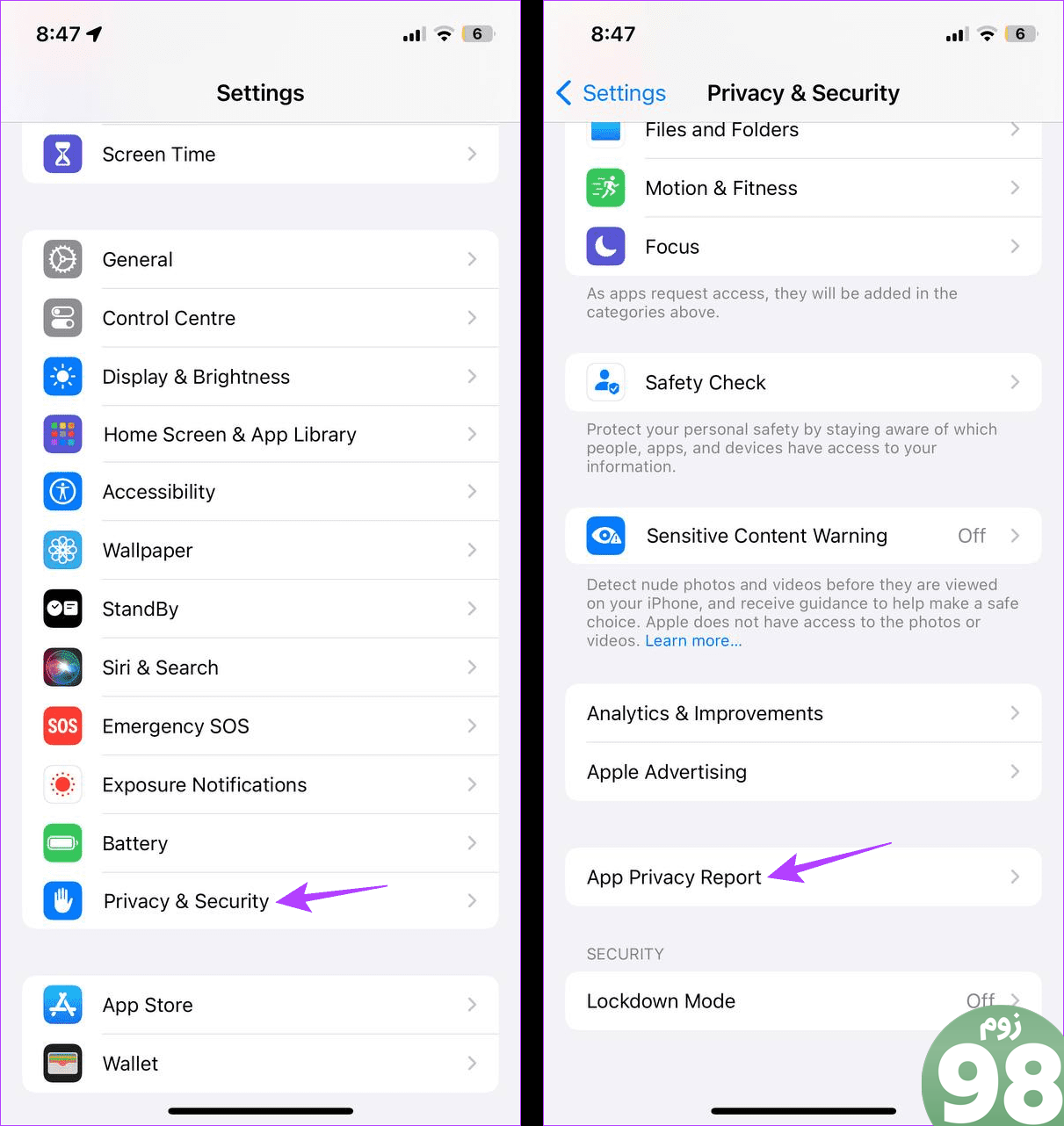
مرحله 2: در اینجا، به بخش «فعالیت شبکه وب سایت» بروید و روی وب سایت مربوطه ضربه بزنید.
نکته: همچنین میتوانید روی Show All ضربه بزنید تا لیستی از وبسایتهای موجود را ببینید. سپس، روی مورد مربوطه ضربه بزنید.
مرحله 3: در اینجا، داده های موجود را اسکرول کرده و برای اطلاعات بیشتر روی آن ضربه بزنید.
همچنین می توانید برای اطلاعات بیشتر روی Show All ضربه بزنید.
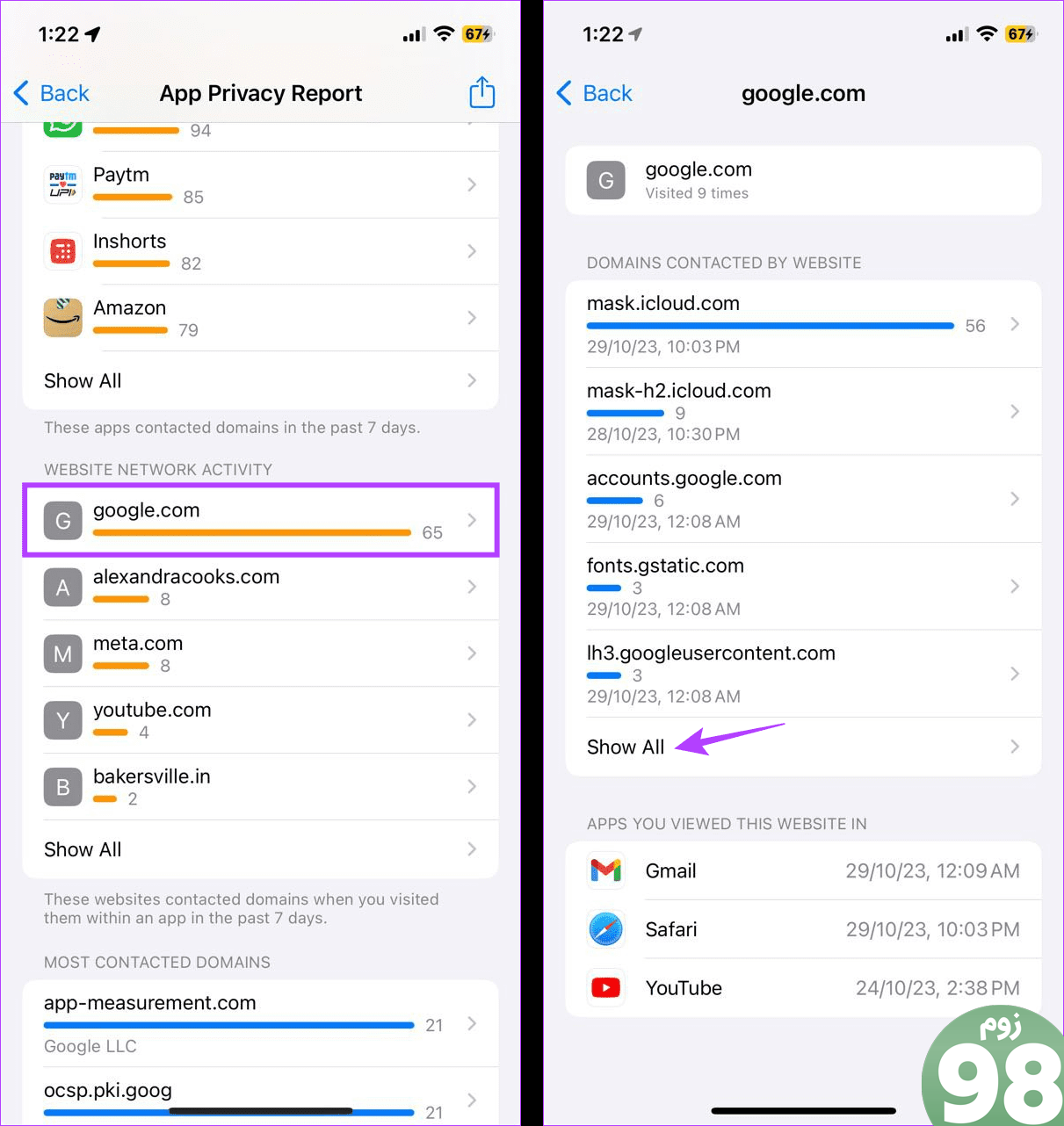
دامنه های با بیشترین تماس
مرحله 1: برنامه تنظیمات را در دستگاه خود باز کنید.
مرحله 2: سپس روی “Privacy & Security” → “App Privacy Report” ضربه بزنید.
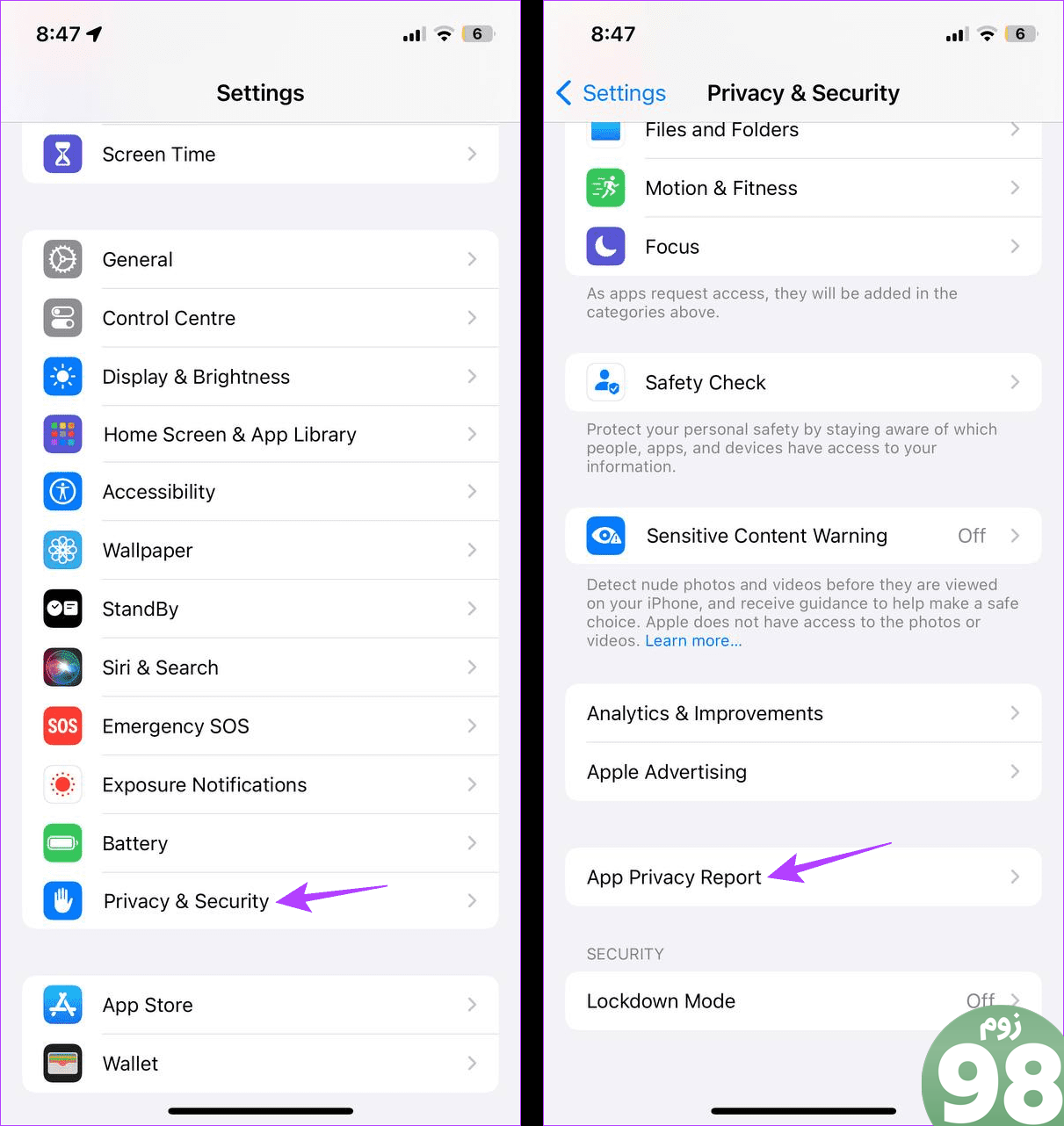
مرحله 3: به بخش “بیشترین دامنه های با تماس” بروید و روی Show All ضربه بزنید.
مرحله 4: روی دامنه مربوطه ضربه بزنید.
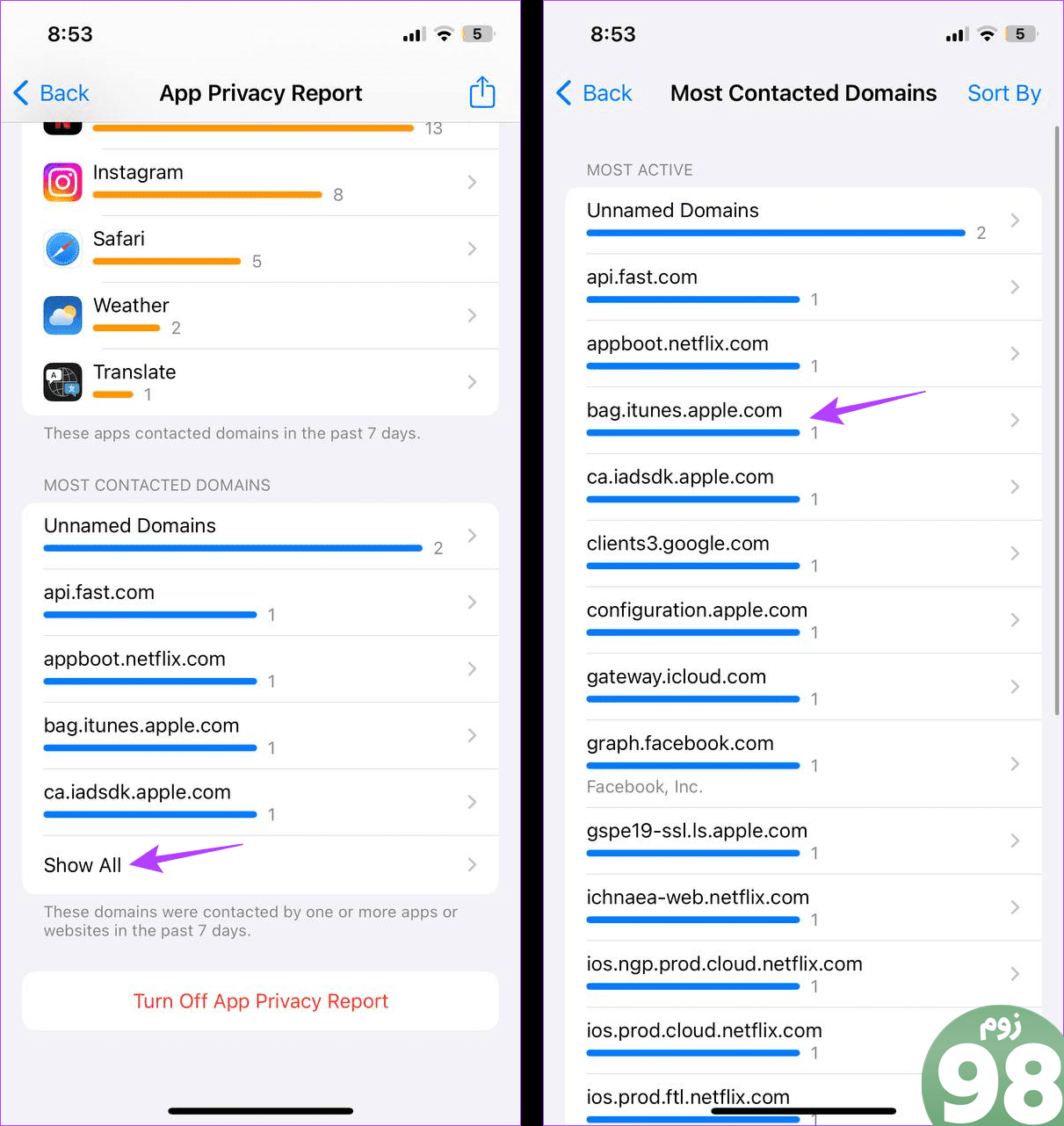
با این کار لیستی از برنامه هایی که در 7 روز گذشته با این دامنه تماس گرفته اند باز می شود. این فرآیند را برای هر اطلاعات دامنه دیگری که می خواهید مشاهده کنید، تکرار کنید.
نحوه اشتراک گذاری گزارش حریم خصوصی برنامه در آیفون
اگر می خواهید نسخه ای از گزارش حریم خصوصی برنامه خود را با دیگران به اشتراک بگذارید یا می خواهید آن را به دستگاه دیگری ارسال کنید، می توانید از گزینه اشتراک گذاری در بخش گزارش حریم خصوصی برنامه استفاده کنید. در اینجا چگونگی آن است.
مرحله 1: تنظیمات را باز کنید و روی “Privacy & Security” ضربه بزنید.
مرحله 2: سپس روی “گزارش حریم خصوصی برنامه” ضربه بزنید.
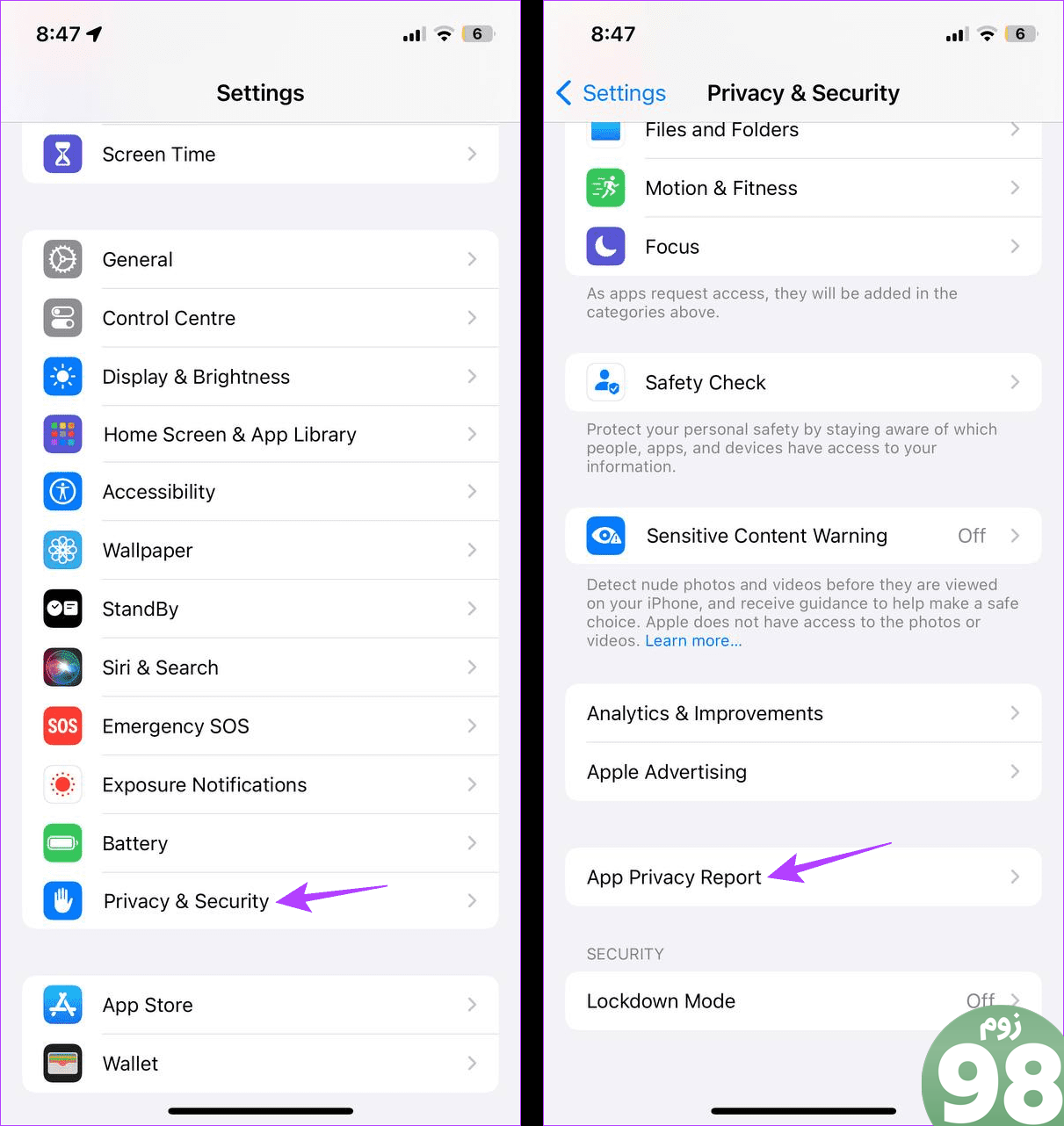
مرحله 3: در گوشه بالا سمت راست، روی نماد اشتراکگذاری ضربه بزنید.
مرحله 4: اکنون روی گزینه مربوطه ضربه بزنید تا فایل گزارش حریم خصوصی برنامه به اشتراک گذاشته شود.
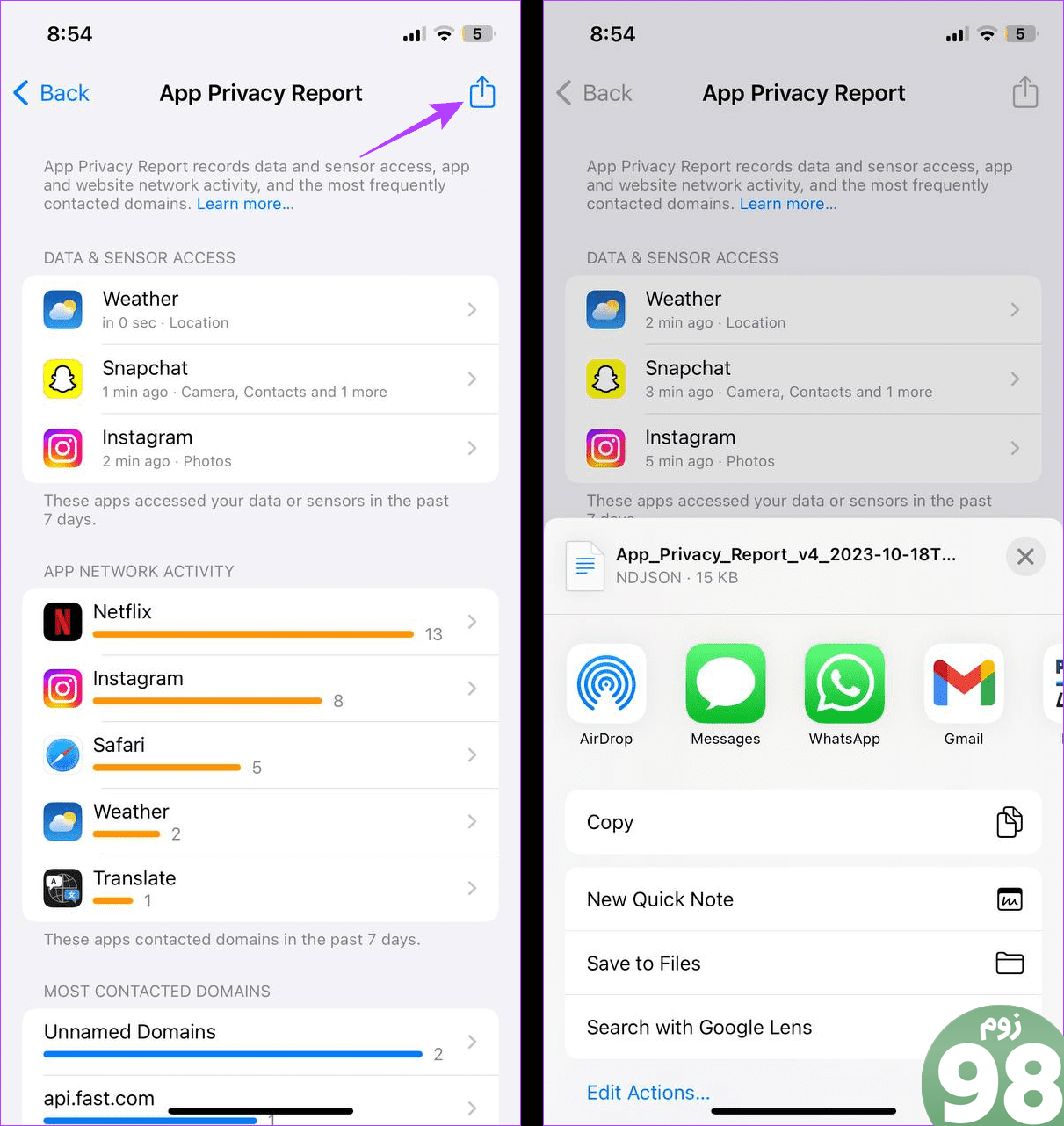
امتیاز: تنظیمات حریم خصوصی را برای برنامه های فردی در آیفون مشاهده کنید
علاوه بر بررسی گزارش حریم خصوصی برنامه iOS، همچنین میتوانید تنظیمات برنامههای جداگانه را برای جزئیات در مورد ویژگیهایی که برنامه در حال حاضر به آنها دسترسی دارد، بررسی کنید. سپس، با توجه به سطح حریم خصوصی که می خواهید، می توانید مجوز مربوطه را اعطا یا لغو کنید. در اینجا نحوه انجام آن آمده است.
مرحله 1: برنامه تنظیمات را در آیفون خود باز کنید.
مرحله 2: به پایین بروید و روی برنامه مربوطه ضربه بزنید.
مرحله 3: در اینجا، روی هر یک از پارامترهای مربوطه ضربه بزنید.
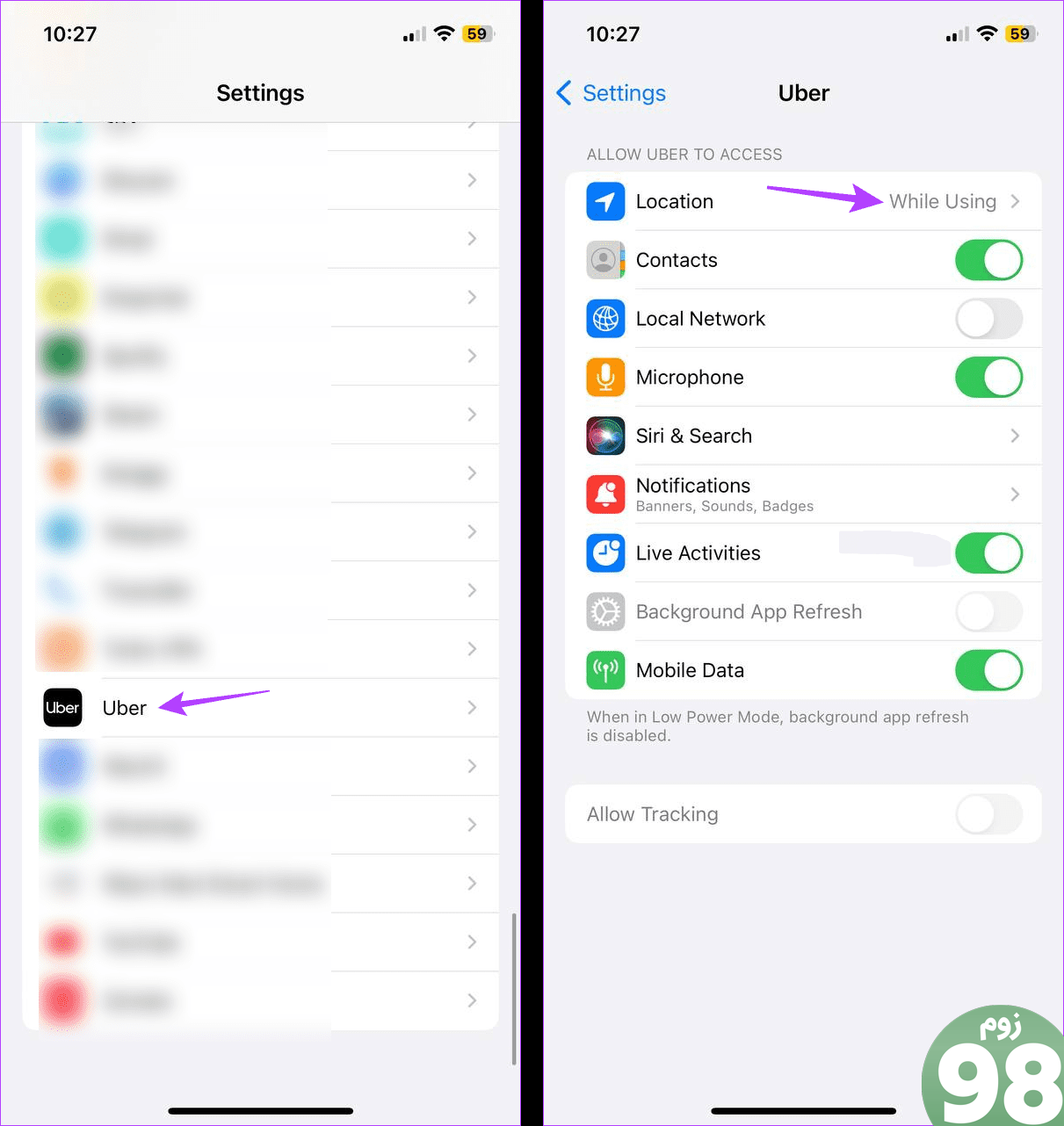
مرحله 4: سطح دسترسی اعطا شده به برنامه انتخابی را مشاهده کنید.
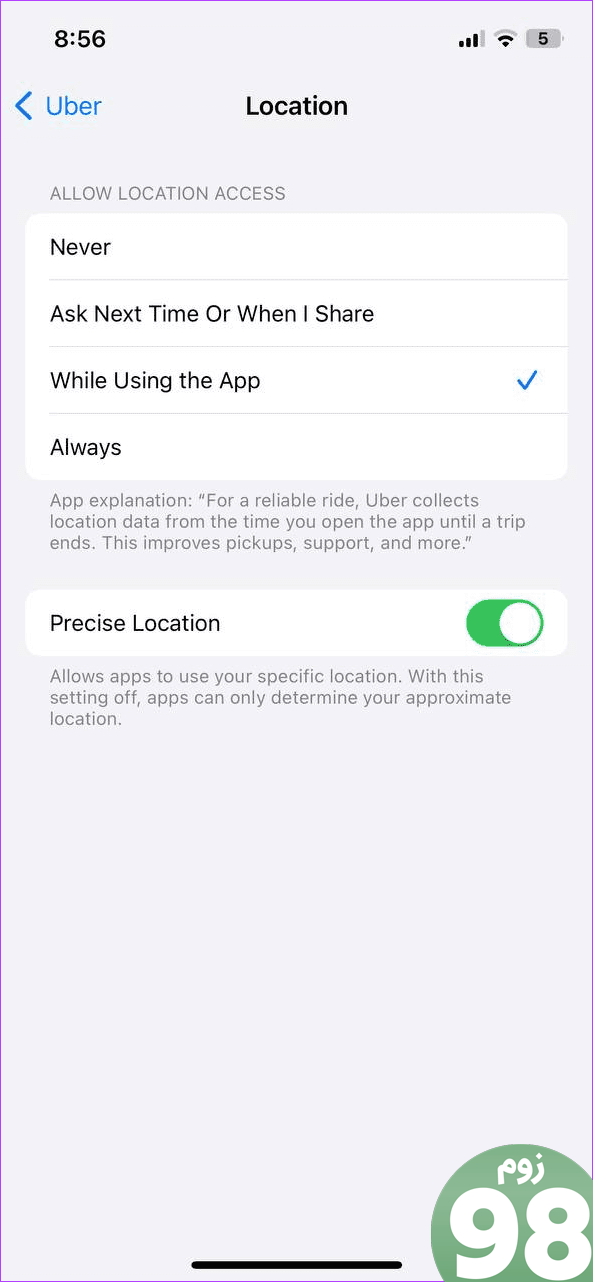
همچنین می توانید سطح دسترسی برنامه را بسته به ترجیحات خود تغییر دهید. علاوه بر این، میتوانید از منوی حریم خصوصی و امنیت برای جزئیات بیشتر در مورد برنامههایی که از چه ویژگیهایی استفاده میکنند استفاده کنید.
همچنین بخوانید: نحوه استفاده از Safety Check در آیفون
سوالات متداول درباره گزارش حریم خصوصی برنامه در آیفون
1. آیا ویژگی App Privacy Report برای همه آیفون ها موجود است؟
گزارش حریم خصوصی برنامه برای آیفون های دارای iOS 15.2 یا بالاتر در دسترس است. علاوه بر این، میتوانید در آیپدهایی که iPadOS 15.2 یا بالاتر دارند نیز به آن دسترسی داشته باشید.
2. آیا غیرفعال کردن گزارش حریم خصوصی برنامه، تمام اطلاعات شما را در آیفون پاک می کند؟
همه داده های گزارش حریم خصوصی برنامه به صورت محلی در دستگاه شما ذخیره می شود. بنابراین، پس از خاموش کردن این ویژگی، تمام دادههای جمعآوریشده قبلی از دستگاه شما نیز حذف میشوند.
استفاده از گزارش حریم خصوصی برنامه در آیفون
امیدواریم این مقاله به شما کمک کند تا در مورد اینکه ویژگی App Privacy Report در آیفون شما چیست و چگونه می توانید به آن دسترسی داشته باشید و از آن استفاده کنید، بیشتر بدانید. همچنین می توانید راهنمای ما را بررسی کنید تا در مورد سایر تنظیمات حریم خصوصی آیفون که می توانید برای ایمن سازی آیفون خود از آنها استفاده کنید بیشتر بدانید.
امیدواریم از این مقاله گزارش حریم خصوصی برنامه در آیفون چیست و چگونه از آن استفاده کنیم مجله نود و هشت زوم نیز استفاده لازم را کرده باشید و در صورت تمایل آنرا با دوستان خود به اشتراک بگذارید و با امتیاز از قسمت پایین و درج نظرات باعث دلگرمی مجموعه مجله 98zoom باشید
لینک کوتاه مقاله : https://5ia.ir/YKdjBV
کوتاه کننده لینک
کد QR :

 t_98zoom@ به کانال تلگرام 98 زوم بپیوندید
t_98zoom@ به کانال تلگرام 98 زوم بپیوندید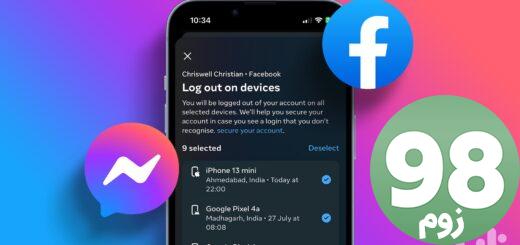
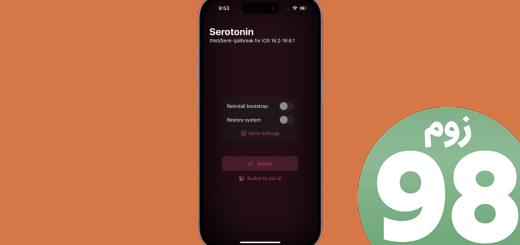
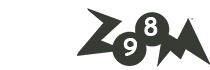





آخرین دیدگاهها